mutt로 Gmail 사용하기
상위 문서: 위키 목차 - 편의성이 좋은 유틸
Gmail with mutt
개요
- 찾아보니 Mutt라는 client가 있었습니다.
- 홈페이지의 첫글이 제맘을 사로잡았습니다.
- All mail clients suck. This one just sucks less. -me, circa 1995
- 만든이의 분노가 서려있는걸 보니 왠지 mutt에는 신뢰가 갔습니다.
- 1995라 적혀있길래 오래됐다 싶었는데 지금도 진행중인 프로젝트였습니다.
- 개인메일은 Gmail을 사용하는데 점차 쌓여가고 지저분해지는 메일함이 보기 싫었습니다.
- 그래서 간단히 터미널에서 메일을
읽고, 지우기만 하고 싶었습니다.
설치
- Mac을 쓰다보니 brew로 편리하게
brew install mutt
설정
- 캐쉬저장할 디렉터리 만들어주고
% mkdir -p ~/.mutt/cache - 설정파일 열고
% vim ~/.muttrc - 실제 사용할때 필요한 정보들 세팅합니다.
set imap_user = "$GMAIL_ID@gmail.com" set imap_pass = "$GMAIL_PW" set smtp_url = "smtp://$GMAIL_ID@smtp.gmail.com:587/" set smtp_pass = "$GMAIL_PW" set from = "$GMAIL_ID@gmail.com" set realname = "$사용자이름" set folder = "imaps://imap.gmail.com:993" set spoolfile = "+INBOX" set postponed = "+[Gmail]/Drafts" set header_cache = ~/.mutt/cache/headers set message_cachedir = ~/.mutt/cache/bodies set certificate_file = ~/.mutt/certificates set move = no set smtp_authenticators = "gssapi:login"
실행
- 자동으로 gmail 로그인하고 수신한 메일을 보여줍니다.
% mutt - 그냥 텍스트로만 구성된건 상관없는데 대부분의 메일들이 html 형식으로 작성되서 오다보니 태그들도 같이 보입니다.
- 뭐,, 개인적으로는 불필요한 이미지들과 꾸민 것들을 보는것 보다는 단순 텍스트가 훨씬 낫다는 생각입니다.
- 일부 가렸지만 대충 이런 느낌으로 보입니다.
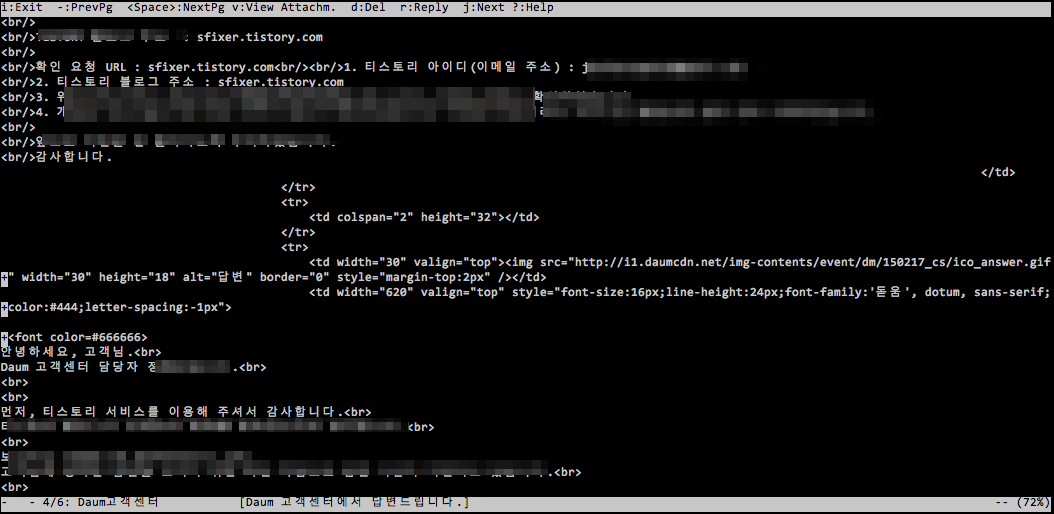
Figure 1. Mail open
사용법
- 기본동작은 vim과 유사하고 top 메뉴를 보면 알 수 있습니다.
- 방향키로 메일제목에 커서를 두고
d만 누르면 메일을 삭제합니다.
계정이 여러개
- 계정이 하나 더 있어서 설정으로 변경해서 사용했었습니다.
- 요약하면 F2, F3키
(키는 내가 정하기 나름)로 계정을 스위칭해가면서 로그인하여 메일을 확인할 수 있습니다. - 써봤는데 그렇게 편하지는 않아서 다시 1개의 계정만 사용하고 있습니다.
- 그래도 혹시나 궁금하실 수 있으니 여기 링크 참고해서 설정을 따라서 하면 됩니다.
설정을 다 맞췄는데도 안되는 상황
- 구글의
보안 수준이 낮은 앱 허용설정 확인 - 접속 링크 https://myaccount.google.com/lesssecureapps

Figure 2. Gmail Option Check